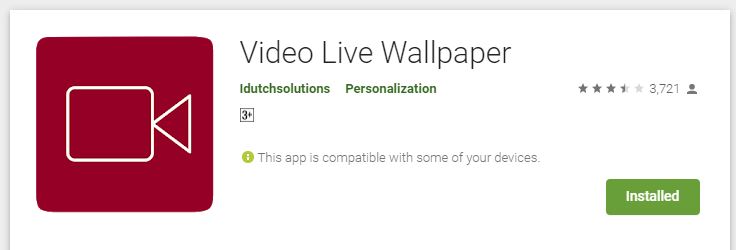какие телефоны поддерживают живые обои
Как поставить живые обои на Android смартфон
Как правило, пользователи устанавливают на свои устройства статические изображения: их проще найти и легче использовать. Но живые обои выглядят более впечатляюще. Поэтому стоит рассмотреть вопрос о том, как установить такие обои на аппарат с Android.
Перед установкой вы должны знать, что живые обои существенно уменьшают время автономной работы, поскольку негативно влияют на аккумулятор. Даже специальные режимы энергосбережения не особенно помогают.
Тем не менее, если вы твердо решили поставить такие обои, мы готовы помочь. Только учтите, что на разных смартфонах или версиях Android действия будут различаться в мелочах. Однако общая концепция будет неизменной.
Для использования живых обоев на смартфоне есть несколько путей: использование встроенного в систему контента, установка сторонних обоев и инсталляция приложения с живыми обоями. Мы рассмотрим все возможные варианты. Начнем с самого простого.
Использование встроенных обоев
Практически во всех современных смартфонах имеется некоторое количество живых обоев. Еще в первых версиях Android разработчики поставляли такой контент для пользователей. Но при этом прятали его довольно глубоко.
С тех пор почти ничего не изменилось. Мы найдем живые обои и установим их на рабочий стол. Для примера рассмотрим данный процесс на смартфоне Xiaomi Redmi 8 с установленной оболочкой MIUI и Android 10 на борту.
Шаг 1. Для начала требуется долгий тап по пустому месту на рабочем столе. Внизу появится лента с кнопками. Нужно тапнуть по иконке с надписью «Обои».
Шаг 2. Далее откроется список доступных обоев. Тапаем по категории «Живые обои».
Шаг 3. После этого выбираем требуемую картинку и нажимаем на нее.
Шаг 4. Внизу жмем на кнопку «Применить».
На этом процедура завершена. Теперь нужно выйти из настроек и посмотреть, насколько органично картинка вписывается в общую цветовую гамму. Если полученный результат вас чем-то не устроил, то можно выбрать другую картинку, используя все ту же инструкцию.
Внимание! Если ваш смартфон относительно слабый, установка живых обоев может привести к тормозам и фризам. Для нормального функционирования такой картинке требуется изрядное количество ОЗУ и довольно мощный процессор. Причем, процессор будет работать постоянно. Даже если дисплей будет полностью выключен.
Использование приложения
Найти анимированные картинки на различных сайтах можно. Но далеко не факт, что они будут двигаться после установки на рабочий стол аппарата. Поэтому самый простой ход – скачивание соответствующей программы с нужным контентом.
В Google Play большое количество подобных продуктов. Но мы выберем Live Wallpapers — 4K Wallpapers, как самое адекватное приложение. Сейчас рассмотрим особенности работы с ним. Итак, начнем с самого простого – установки.
Шаг 1. На рабочем столе аппарата тапаем по пункту «Google Play».
Шаг 2. Далее вводим в верхней строке «Live Wallpapers» и жмем кнопку с изображением лупы.
Шаг 3. Тапаем по нужной записи в результатах поиска.
Шаг 4. Нажимаем на кнопку «Установить».
Шаг 5. Дожидаемся окончания процесса инсталляции, возвращаемся на рабочий стол и запускаем программу при помощи иконки.
Шаг 6. Запустится приветственный экран. Здесь жмем «Continue».
Шаг 7. Теперь в категории «Live» (находится в верхней строке) ищем нужную картинку и тапаем по ней.
Шаг 8. Нажимаем на круглую кнопку со стрелкой для загрузки обоев.
Шаг 9. В следующем меню выбираем пункт «Single Mode».
Шаг 10. Нажимаем кнопку «Set Wallpaper».
Шаг 11. В следующем окне выбираем «Home Screen» если требуется установить картинку на рабочий стол, либо же «Home screen and lock screen», если хотите, чтобы картинка отображалась еще и на экране блокировки.
Вот и все. Теперь можно выходить из приложения и проверять, как картинка смотрится на дисплее смартфона. Если она вас чем-то не устроила, то ее всегда можно поменять, используя предыдущую инструкцию (кроме пунктов, посвященных установке из Google Play).
Внимание! В Google Play имеется большое количество программ, предназначенных якобы для установки живых обоев. Но они являются фишинговыми и единственная их задача – сбор сведений о пользователе. Так что бездумно устанавливать приложения оттуда не стоит. Лучше следуйте нашим рекомендациям.
Заключение
На просторах интернета большое количество ресурсов, предлагающих скачать живые обои бесплатно и без регистрации. Как правило, таким сайтам доверять нельзя. Поэтому мы не включили их в нашу инструкцию.
Впрочем, подавляющему большинству пользователей хватит возможностей операционной системы Android или рассмотренного выше приложения. Только выполнять все действия нужно в соответствии с предоставленной инструкцией.
Как применить живые видео обои на Samsung, Vivo, Xiaomi и других телефонах Android
Живые обои — отличный способ улучшить внешний вид вашего телефона. Хотя многие OEM-производители добавляют несколько вариантов живых обоев или позволяют загружать их из собственных магазинов тем, как вы можете применить живые обои, которые вы выбрали в другом месте или перенести с других телефонов? Недавно мы попробовали применить живые обои Note 20 Ultra (обзор) к телефонам Samsung, Xiaomi, POCO, OPPO, Vivo, Realme и другим.
Как установить видео живые обои на телефоны Samsung
OneUI от Samsung имеет встроенные параметры для установки живых обоев на экране блокировки и на главном экране. Вот что вам нужно сделать:
Откройте галерею и выберите видео, которое хотите установить в качестве живых обоев.
Если видео слишком длинное, вы сможете обрезать его до 15 секунд. Теперь просто нажмите на опцию «Установить на экране блокировки».
Чтобы установить живые обои на главный экран, нажмите и удерживайте на главном экране, выберите обои и отметьте «Мои обои». Вариант для живых обоев указан в меню с тремя точками в левом верхнем углу.
Как установить видео живые обои на телефоны Xiaomi и Poco (MIUI)
MIUI на телефонах Xiaomi и Poco также позволяет пользователям применять живые видео обои через приложение галереи.
Шаг 1: Откройте приложение Галерея и выберите видео, которое хотите применить в качестве живых обоев.
Шаг 2: Теперь нажмите на пункт меню с тремя точками в левом углу и выберите «Установить как обои». Вот и все.
На телефоны MIUI вы также можете загружать и применять живые обои из магазина тем.
Как установить живые видео обои на телефоны Vivo
К сожалению, Funtouch OS не поддерживает динамические живые обои из сторонних источников. Вам придется довольствоваться родными опциями.
Как установить живые видеообои на телефоны OPPO и Realme
Вы можете установить живые видео обои на телефоны OPPO (Color OS 7+) и Realme (Realme UI) с помощью сторонних приложений. Это работает, но на некоторых устройствах может разрядить аккумулятор быстрее. Вот что вы можете сделать:
Шаг 1. Загрузите приложение «Видео живые обои» из Магазин игр
Шаг 2: Откройте галерею из приложения и откройте видео, которое хотите установить в качестве живых обоев.
Шаг 3: Теперь нажмите на опцию «Установить живые обои».
Установка живых обоев на другие телефоны
На телефонах других брендов, о которых мы не говорили, вы можете попытать счастья с помощью приложения Video Live Wallpaper, как обсуждалось с телефонами Realme и OPPO.
Один комментарий
Я со своим виво:спасибо папаша что подарил мне этот новый рено Логан черного цвета 20 века! 😢
Как сделать так чтобы телефон поддерживал живые обои?
На рабочем столе нажимаем кнопку меню, в появившемся контекстном меню выбираем пункт «Обои». Появляется новое контекстное меню с видами обоев, в котором соответственно выбираем пункт «Живые обои». И вновь получаем список живых обоев, выбираем нужные, настраиваем при необходимости, и жмем кнопку «установить».
Как поставить видео на обои со звуком?
Как установить на Android живые обои из любого видео
Как поставить видео на обои айфон со звуком?
Как поставить видео на обои iPhone
В каком приложении можно сделать живые обои?
С intoLive вы быстро сделаете живые фото. Превращайте видео и gif-файлы в живые фото, которые можно использовать как обои на 6s, 6s Plus, 7, 7 Plus, 8, 8 Plus, X, XS, XS Max, XR(iOS 13), 11, 11 Pro. Установите живые обои на экран блокировки и покажите их друзьям! * Выбрать живые обои можно в меню Настройки > Обои.
Как поставить живые обои со звуком на андроид?
На рабочем столе нажимаем кнопку меню, в появившемся контекстном меню выбираем пункт «Обои». Появляется новое контекстное меню с видами обоев, в котором соответственно выбираем пункт «Живые обои». И вновь получаем список живых обоев, выбираем нужные, настраиваем при необходимости, и жмем кнопку «установить».
Как сделать лайф обои со звуком?
Как поставить обои из Тик тока на экран блокировки?
Чтобы установить движущуюся картинку на заставку, нужно нажать на кнопку Live Photo, которая находится на главной странице. Появится черный экран. С него можно перейти в официальный клиент социальной сети. Там необходимо подобрать один из клипов.
Как установить обои с тик тока?
Руководство для владельцев iPhone — как установить живые обои из Тик Тока на экран блокировки и главный экран:
Как поставить живые обои на айфон 6 из галереи?
Установить Live-фото проще простого: переходим в Настройки – Обои – Выбрать новые обои и указываем сохраненную анимацию. Не забываем включить использование живых обоев на экране блокировки (кнопка с кружком в нижней части экрана).
Как сделать живые обои как на айфоне на андроид?
Как создать живые обои на iPhone
Как сделать видео из живых фото?
Откройте приложение Фото, перейдите во вкладку Альбомы и выберите раздел Live Photo. Нажмите кнопку Выбрать и отметьте Живые Фото, которые вы хотите объединить. Нажмите кнопку «Поделиться», прокрутите страницу вниз и нажмите «Сохранить как видео».
Как сделать лайф обои?
Через меню снимка: откройте фотографию, нажмите на кнопку “Поделиться” (левый нижний угол) и найдите пункт “Установить как обои”. После того как откроется окно настройки, обратите внимание на полоску с тремя вариантами “статика”, “перспектива” и “Live Photos”.
Как на Android установить видео на заставку рабочего стола
Как вы кастомизируете свой смартфон? Вариантов на самом деле довольно много. Можно установить интересную тему, заменить иконки приложений по методу, который мы уже описывали, накатить новую прошивку или просто новый лаунчер. Но все эти методы, во-первых, сильно различаются по сложности реализации, а, во-вторых, приводят к слишком уж кардинальной смене интерфейсного оформления смартфона. Поэтому многие просто ограничиваются установкой новых обоев. Я тоже отношусь к их числу, но как-то раз мне приспичило установить вместо статичной картинки видео.
Установить видео на заставку проще простого
Для начала давайте разберёмся с мифами, которые скопились вокруг этой темы. Многие искренне верят, что установка видео вместо изображения рабочего стола либо нереализуема, либо настолько сильно нагружает железо смартфона, что практического смысла в этом попросту нет. Но это не так. Мало того, что установить видео на рабочий стол действительно можно и довольно легко, так ещё никакой дополнительной нагрузки на аппаратное обеспечение вашего устройства оно не окажет. По крайней мере, мой Honor View 20, которому уже 2 года, продолжал летать даже с видео на заставке.
Как поставить видео на рабочий стол
Чтобы установить видео на рабочий стол, вам потребуется скачать специальное приложение. Допускаю, что некоторые оболочки позволяют сделать это штатными средствами, но у меня такой возможности не было.
Установите видео, обозначьте границы воспроизведения и выберите, включить или отключить звук
Google рассказала, как будет работать оцифровка документов на Android
Очень удобно, что приложение Video Live Wallpaper позволяет обозначить границы видео, чтобы ролик, установленный в качестве заставки, транслировался не целиком, а только в определённых пределах. Это может быть очень удобно, если вы хотите установить на заставку фрагмент из любимого кинофильма или сериала. Просто установите рамки воспроизведения, в пределах которых видео будет демонстрироваться, а потом возобновляться.
Видео вместо картинки на экране Android
Видео на заставке может быть любым, это может быть даже целый фильм или сезон сериала
В тот момент, как вы подтвердите установку, на экране вашего смартфона появится видео, которое будет воспроизводиться бесконечным циклом. По умолчанию оно транслируется без звука, однако в настройках приложения есть возможность включить аудиодорожку, которая будет сопровождать оригинальный видеоряд. Правда, я даже представить себе не могу, кто в здравом уме согласится включить звук на видеороликах, которые стоят на заставке, чтобы он непрерывно играл, когда пользователь присутствует на рабочем столе.
Стоит ли ставить видео как заставку на рабочий стол? Ну, мне сложно ответить на этот вопрос однозначно. С одной стороны, такая возможность на Android есть – пусть и при помощи стороннего приложения, — но, с другой, нужно учитывать, что практического смысла как такового в этом нет. Лично меня хватило всего на несколько включений смартфона – в результате я вернул обратно статичное изображение, потому что банально не вынес той ряби, которая сопровождает воспроизведение видео. И дело здесь не в ролике, который я выбрал, а в самом факте подвижности – иногда действительно лучше лицезреть что-то неподвижное, чем наоборот.
Приложения для установки живых обоев на андроид: ТОП-5 лучших
Какая бы картинка не стояла на экране телефона, со временем она непременно наскучит. Конечно, изображение можно поменять на любое другое. Но и оно скоро надоест. Выход есть. Смартфоны с операционной системой Android оснащены настолько широкой функциональностью, что их возможности практически безграничны. И одна из них — эта замена статической картинки обоев на короткое видео.
Пять бесплатных приложений для установки живых обоев на Андроид
Изображения на экране телефона, которые постоянно двигаются называются «живыми обоями». Включаются они встроенными инструментами или через программу, предназначенную для установки видео на обои. Мы подобрали для вас пять лучших и бесплатных приложений для установки живых изображений на Андроид.
5. Матрица живые обои
Программа ставит живые обои в формате матрицы (постоянно движущиеся столбцы). Человек сам выбирает символы, которые будут показаны, меняет их цвет или скорость падения, изменяет цвет фона, а также сменяет направление.
«Матрица» — одно из самых простых и удобных приложений. Мало весит и быстро устанавливается. А самое главное, в приложении нет навязчивой рекламы. Интерфейс полностью русифицирован.
Примечательно, что видеоряд можно установить не только на экран рабочего стола, но и на заставку.
4. Video Wallpaper – Установить видео как обои
Ещё одно удобное приложение для замены статичных картинок на видеоряд. Функционала программы вполне достаточно для установки живых обоев на Андроид.
Пользователю предлагается огромный выбор возможностей: обои из сохранённых на устройство файлов, онлайн видеообои. При этом здесь есть онлайн-каталог (абстракция, животные, комичные, праздничные и другие), что делает подбор анимации гораздо удобнее.
Кроме этого, по желанию в меню можно выбрать 4К, 4D или 3D картинки. А если пользователь ищет что-то конкретное, ему поможет строка поиска.
3. Настоящий аквариум — живые обои
Что может быть более завораживающим, чем наблюдение за неспешным движением рыбок в аквариуме? И если прямо сейчас вы не можете позволить себе покупку живых рыб, приложение «Настоящий аквариум» станет хорошей альтернативой. После установки программы пользователю предлагается на выбор более 10 различных аквариумов и более 15 видов рыб, которые можно установить в качестве подвижных изображений на рабочий стол мобильного.
Кроме этого, при помощи дополнительных настроек можно включить:
Приложение для установки обоев на телефон «Настоящий аквариум» предоставляется бесплатно. Реклама периодически появляется, но не мешает стабильной работе.
2. GRUBL™: живые обои 4Κ и рингтоны
Программа «GRUBL™» предназначена не только для установки картинок на телефон, но и для добавления мелодий. При этом звук можно изменить как на входящем звонке, так и на будильнике или уведомлениях.
Значительное отличие приложения от аналогичных – это возможность выбора двух различных вариантов живых обоев одновременно. Первые включаются в режиме рабочего стола, вторые – в режиме заблокированного экрана.
1. ЖИВЫЕ ОБОИ блокировка, рингтоны — W. Engine
Последнее в списке классных приложений – это «ЖИВЫЕ ОБОИ блокировка, рингтоны — W. Engine». Как и предыдущее приложение, оно позволяет заменить картинку на экране мобильного, установить мелодию звонка, заменить звук будильника, уведомлений и сообщений.
Помимо возможности отсортировать анимации по категориям, что могут и любые другие программы, функционал включает:
Программа бесплатная. Но при желании, пользователь может оплатить аккаунт, и тогда возможности будут совсем безграничны.
Итак, описанные программы помогут быстро и легко установить видео на обои. Всё, что остаётся пользователю, это наслаждаться полученным результатом.